-
Рисование фигур — не главное предназначение GIMP.[3] Однако, их можно создать так же, как описано здесь Раздел 10.1, «Рисование прямой линии», или при помощи инструментов выделения. Есть и другие способы рисования форм, но мы ограничимся наипростейшими. Итак, создайте новое изображение и убедитесь, что цвета переднего плана и фона различны.
-
Рисунок 7.38. Создание прямоугольного выделения
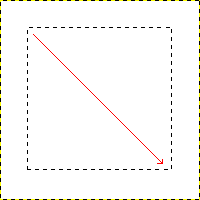
Снимок показывает, как создаётся прямоугольное выделение. Нажмите и держите левую кнопку мыши в то время, как мышь перемещается в направлении красной стрелки.
Простые фигуры, такие как прямоугольники и эллипсы, можно создавать при помощи инструментов выделения. В этой инструкции показано для примера прямоугольное выделение. Итак, выберите инструмент прямоугольного выделения и создайте новое выделение: нажмите и держите левую кнопку мыши в то время, как мышь передвигается в другую точку изображения (показано на рисунке Рисунок 7.38, «Создание прямоугольного выделения»). Выделение создаётся при отпускании кнопки мыши. За дополнительной информацией о клавишах-модификаторах обратитесь к главе инструменты выделения.
-
Рисунок 7.39. Прямоугольное выделение, заполненное цветом переднего плана
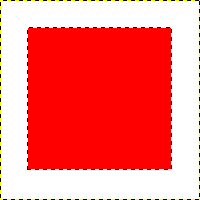
Снимок экрана показывает прямоугольное выделение, заполненное цветом переднего плана.
После создания выделения можно создать либо заполненную форму, либо контур цвета переднего плана. В первом случае выберите цвет переднего плана и заполните выделение инструментом заливки. Во втором случае создайте контур при помощи обводки выделения из меню . По окончание работы можно удалить выделение.



